Iklan
 Skype, dalam hal desain perangkat lunak, terus membuat saya bingung. Ini dirancang dengan indah, dan sebagian besar waktu itu juga mudah digunakan, tetapi sekali di bulan biru Anda menemukan keanehan kecil yang menghujani parade Skype Anda.
Skype, dalam hal desain perangkat lunak, terus membuat saya bingung. Ini dirancang dengan indah, dan sebagian besar waktu itu juga mudah digunakan, tetapi sekali di bulan biru Anda menemukan keanehan kecil yang menghujani parade Skype Anda.
Mungkin bagaimana aplikasi tersebut dengan ahli mengabaikan pedoman antarmuka dasar. Pedoman antarmuka, jika Anda bertanya-tanya, adalah hal yang memungkinkan Anda untuk menyentuh tanah berjalan setiap kali Anda berkutat dengan aplikasi yang Anda tidak pernah senang menggunakannya sebelum.
Skype, meskipun aplikasi yang sangat berguna, kadang-kadang dapat membuat beberapa anggapan yang sangat aneh. Karena ini, aplikasi kadang-kadang terasa canggung, atau memaksakan yang terburuk. Di bawah ini ada tiga yang sangat mendasar Kiat Mac untuk menjadikan pengalaman Skype Anda di Mac OS X lebih menyenangkan.
Ubah Pintasan Keyboard Aneh
Mendesak cmd + w menutup jendela; itu cara pintas keyboard yang hampir universal. Ternyata tidak begitu. Mencoba untuk menutup jendela Skype sebagai gantinya akan menutup percakapan Anda saat ini di Skype. Menutup jendela malah dipetakan ke
cmd + shift + w.Saya telah kehilangan hitungan berapa kali saya secara tidak sengaja menendang keluar dari percakapan grup. Untungnya, Mac OS X memungkinkan Anda untuk memetakan kembali pintasan keyboard untuk aplikasi apa pun.
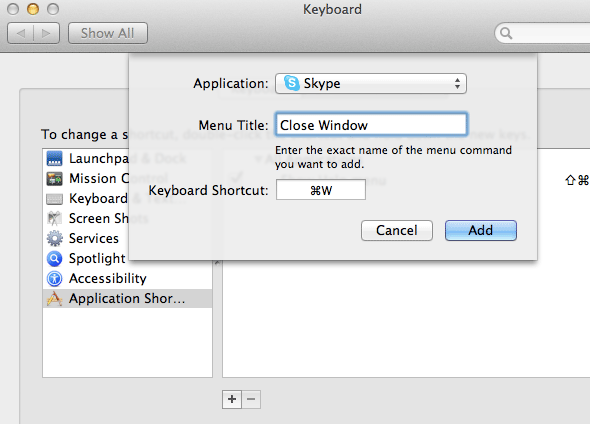
Untuk melakukannya, buka Preferensi Sistem dari kamu Aplikasi folder, dan buka Keyboard -> Pintasan Keyboard. Pilih Pintasan aplikasi dari bilah sisi kiri, dan klik ikon plus kecil untuk menambahkan pintasan khusus aplikasi baru. Dalam dialog berikut, Anda bisa memilih aplikasi, judul menu dari perintah menu yang relevan, dan pintasan keyboard Anda sendiri.
Untuk mendapatkan perilaku pintasan keyboard "normal", tambahkan dua pintasan aplikasi khusus. Satu, memetakan “Tutup jendela"Ke cmd + w, dan satu pemetaan “Tutup Percakapan"Ke cmd + shift + w. Tentu saja, Anda dapat menentukan pintasan keyboard mana saja yang Anda inginkan di sini untuk membuat Skype sesuai keinginan Anda.
Tweak atau Nonaktifkan Notifikasi Desktop
Notifikasi desktop - baik melalui Growl, pusat notifikasi Mountain Lion baru, atau kerangka kerja built-in - luar biasa. Singkirkan itu. Mereka bisa menjadi luar biasa, tetapi ketika Anda tidak menginginkannya, mereka bisa sangat mengesankan. Dulu Anda harus menggunakan jalan memutar untuk menyesuaikan notifikasi ini untuk Skype. Untungnya, hari-hari itu sudah lama berlalu, dan Anda dapat dengan mudah mengubah atau menonaktifkan notifikasi ini sepenuhnya di preferensi Skype.
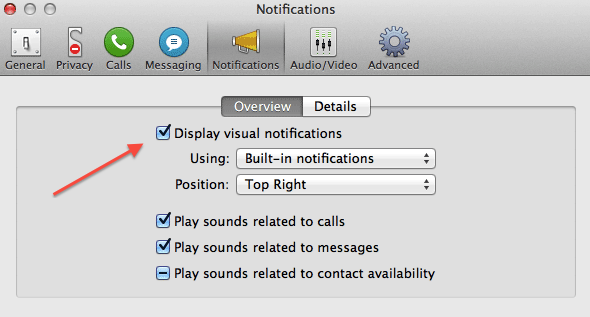
Anda dapat menemukan pengaturan ini dengan masuk ke Skype -> Preferensi -> Pemberitahuan. Dalam Gambaran tab, Anda akan dapat mengubah pengaturan pemberitahuan umum, yaitu mematikannya sepenuhnya, atau mengubah cara mereka ditampilkan pada sistem Anda.
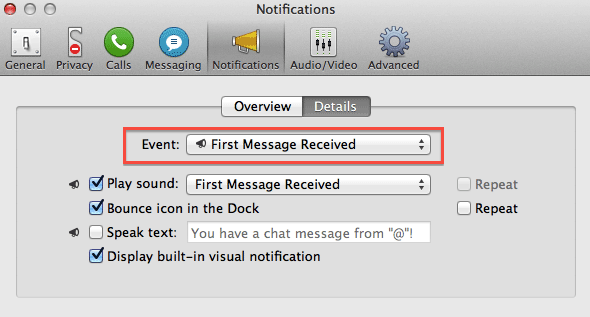
Yang lebih menarik dari keduanya adalah Detail tab, yang memungkinkan Anda untuk beralih notifikasi berdasarkan acara khusus. Katakanlah Anda ingin menampilkan pemberitahuan desktop ketika seseorang dimulai percakapan, tetapi tidak ketika orang terus mengoceh di latar belakang. Anda dapat mengaktifkan (atau membiarkan diaktifkan) pemberitahuan untuk Pesan Pertama Diterima acara, tetapi matikan untuk Pesan diterima.
Beralih Peluncuran Otomatis Saat Masuk
Anda mungkin ingin memulai Skype ketika komputer Anda mulai, mirip dengan rekan Windows-nya. Meskipun tidak ada pengaturan peluncuran otomatis di preferensi Skype, Anda dapat mengonfigurasi ini secara manual di preferensi Mac OS X.
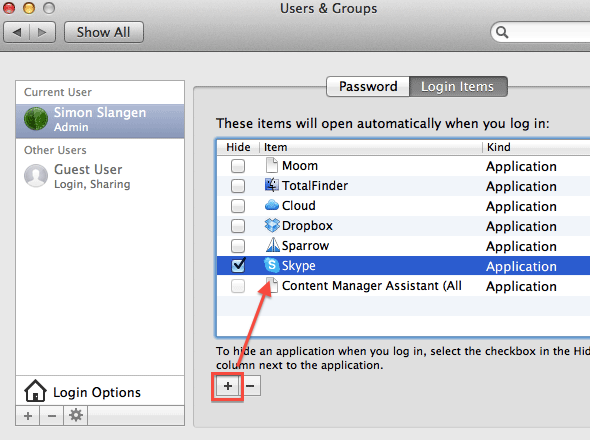
Pergi ke Aplikasi -> Preferensi Sistem, dan pilih Pengguna & Grup -> Item Masuk. Dengan akun pengguna Anda dipilih di sisi kiri layar, tambahkan Skype dengan mengklik ikon plus dan menjelajah ke aplikasi. Jika Anda juga ingin Skype untuk mulai disembunyikan, yaitu tanpa jendela aplikasi diplester pada layar Anda saat masuk, centang kotak centang di sebelah nama aplikasi.
Apakah Anda punya kiat lain untuk Mac tentang membuat Skype lebih menyenangkan? Jika demikian, silakan bagikan dengan kami dan sesama pembaca di komentar di bawah artikel ini.
Saya seorang mahasiswa penulis dan ilmu komputer dari Belgia. Anda selalu dapat membantu saya dengan ide artikel yang bagus, rekomendasi buku, atau ide resep.